本文参考来源:
Scala运行在java的JVM之上,因此需要先安装Java运行环境
一、JDK8的下载和安装及环境变量配置
使用的jdk版本是:jdk-8u191-windows-i586.exe
点此下载
提取码:9t5e
一 在D盘新建java目录,再新建子目录jdk,jre
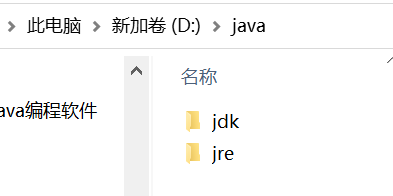
二 双击jdk-8u191-windows-i586.exe开始安装java
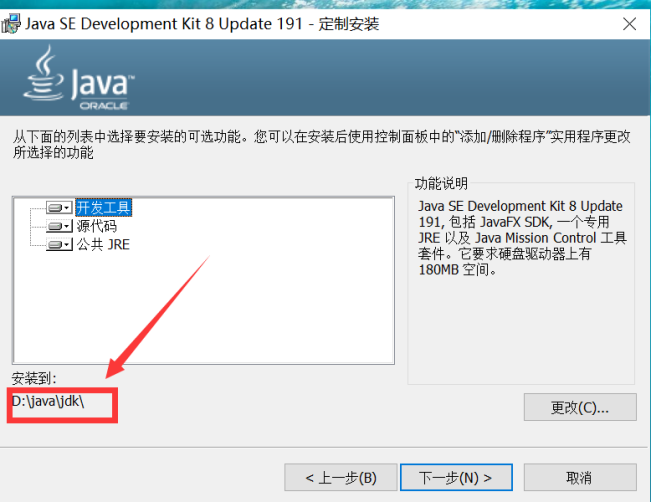
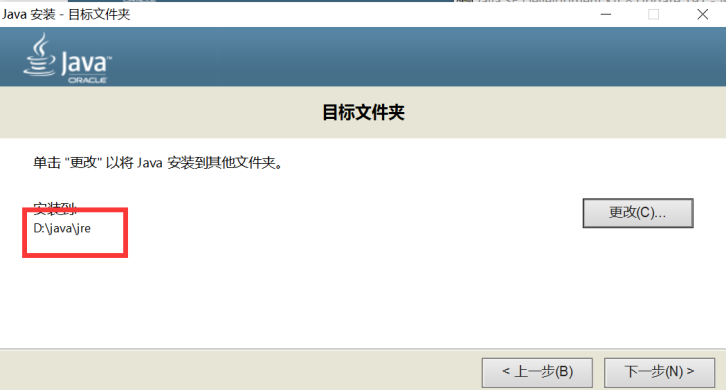
三 环境变量
新建系统变量 JAVA_HOME D:\java\jdk
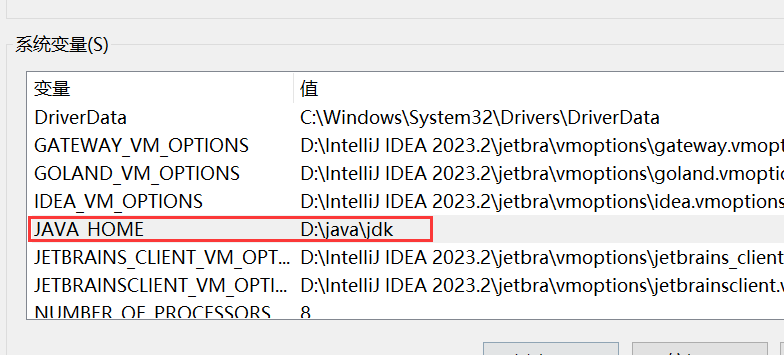
添加到系统变量Path中去
%JAVA_HOME%\bin
%JAVA_HOME%\jre\bin
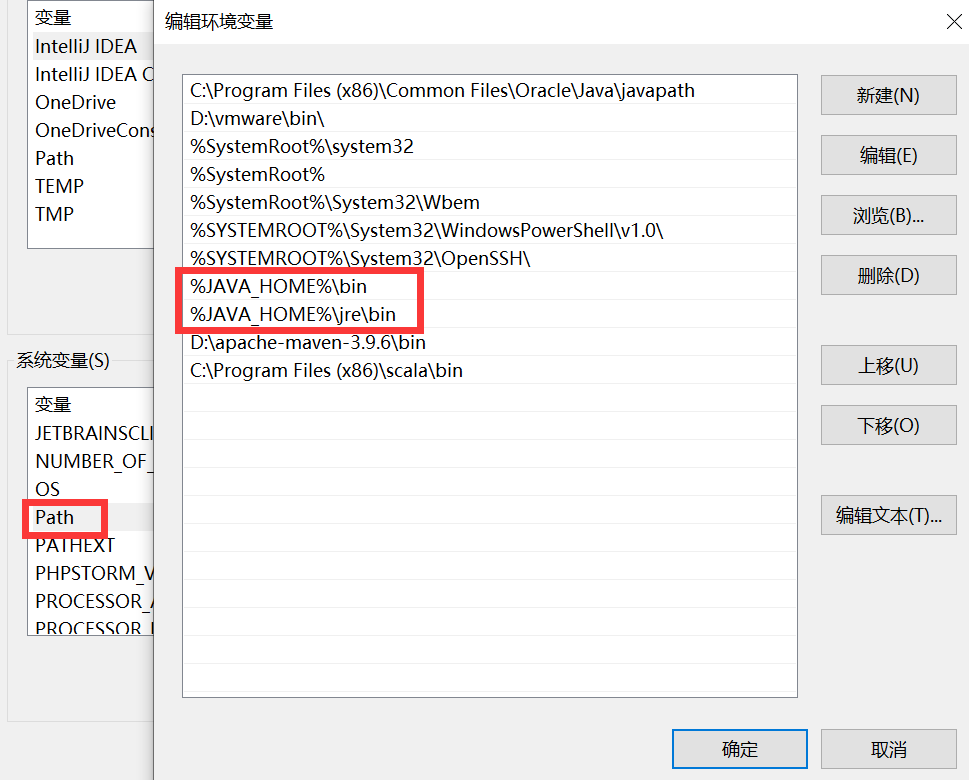
四 验证
输入以下两条命令验证:
java -version
Javac
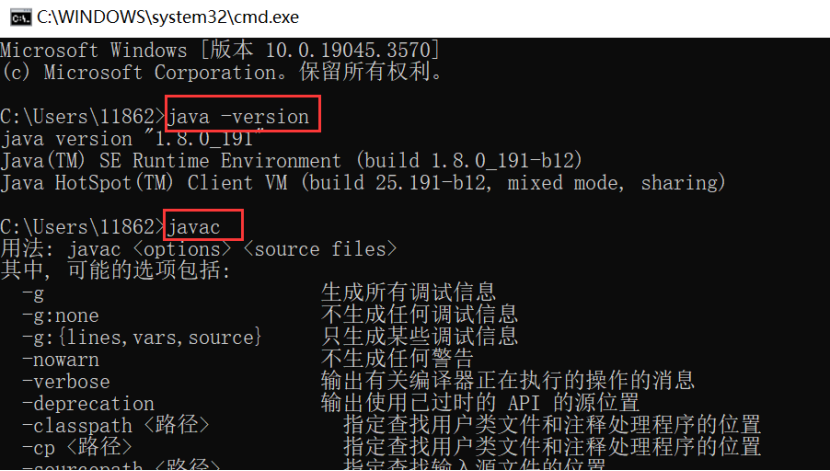
二、scala安装教程
安装步骤
(一)软件下载
Step1:安装并检测到JDK1.8版本或者其以上版本。
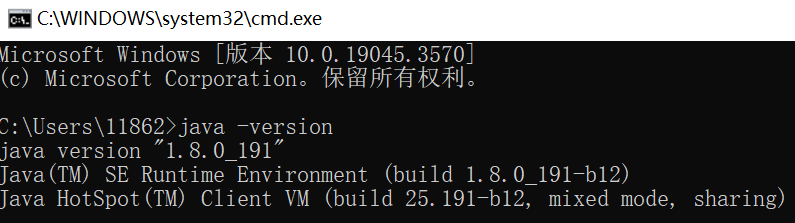
Step2:进入Scala的官网:https://www.scala-lang.org/
点击自己想要的版本进行下载,我下载的是2.13.11,然后点击Windows对应的后缀为.msi的版本进行下载。
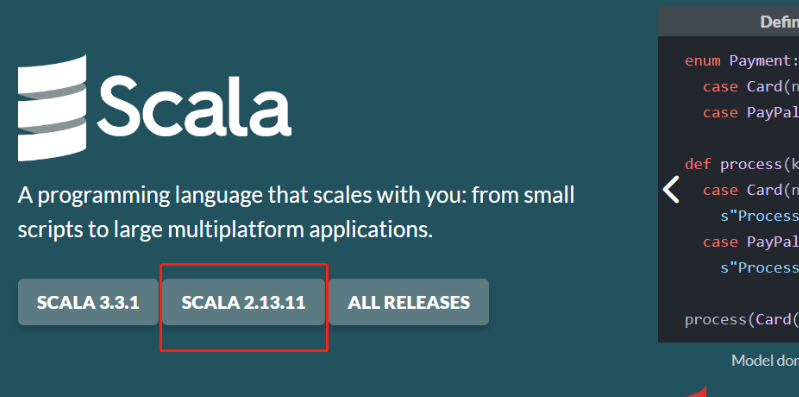
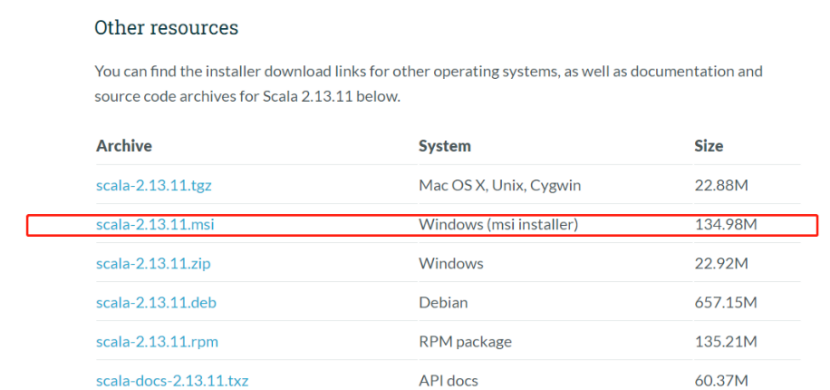
我这里已经下载了scala-2.13.11.msi
点此下载
提取码:2qi6
双击 scala-2.13.11.msi进行安装
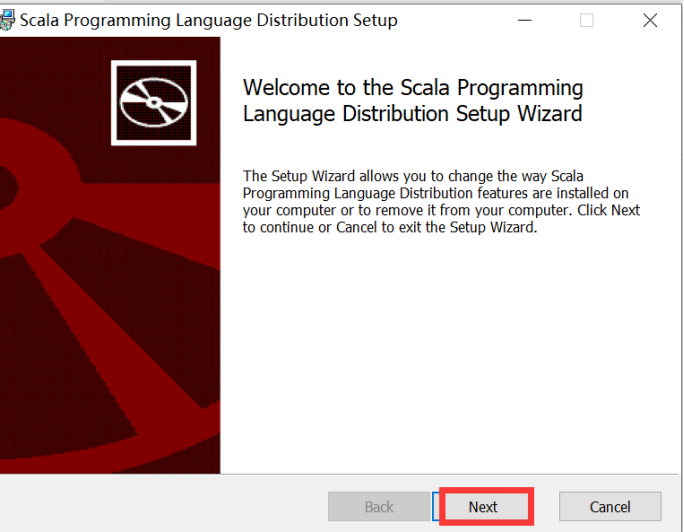
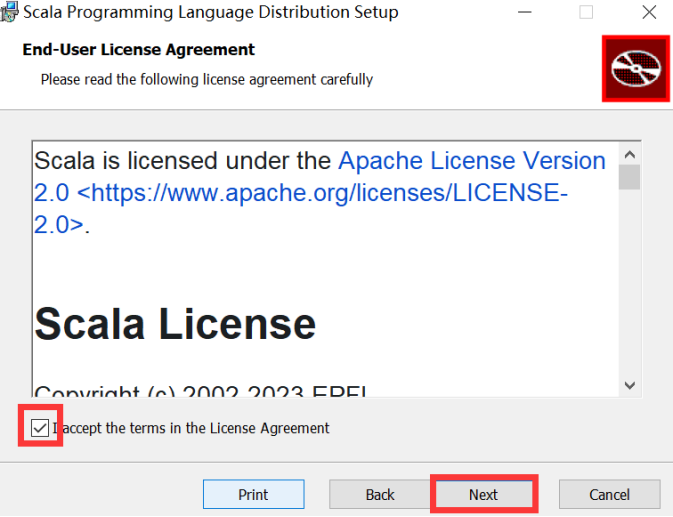
因为scala占的内存不是很大,并且后续也不会自动变大所需要的存储空间,所以我就放在C盘不改变盘符了。
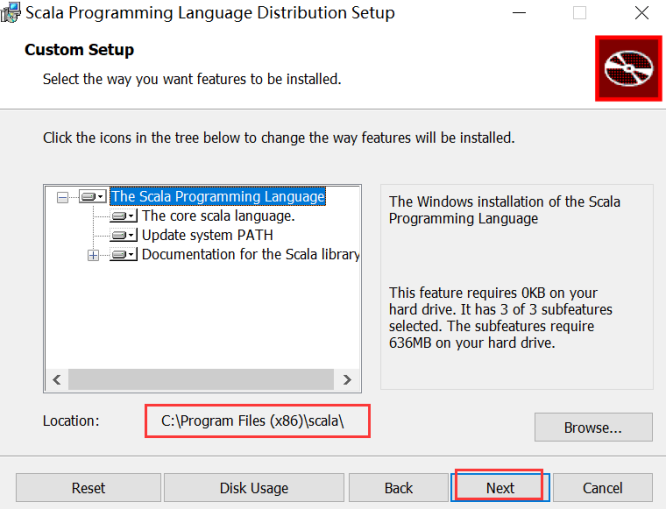
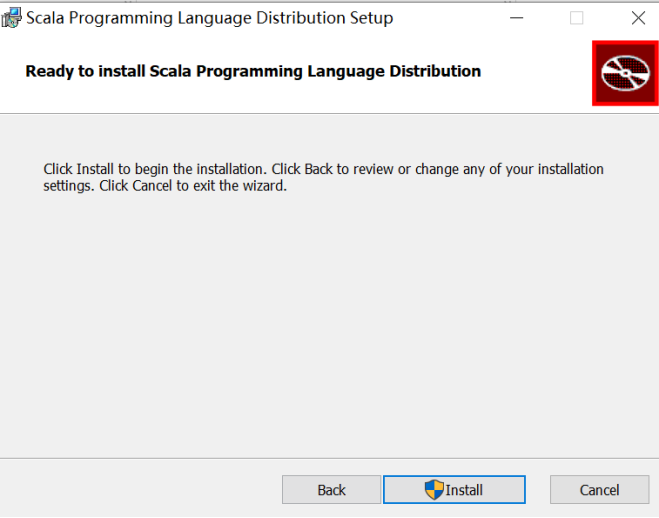
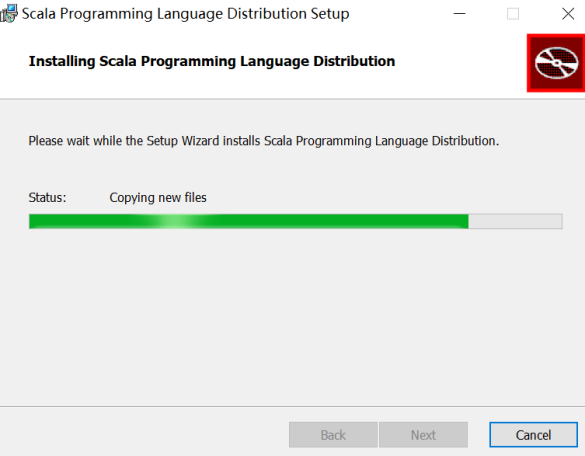
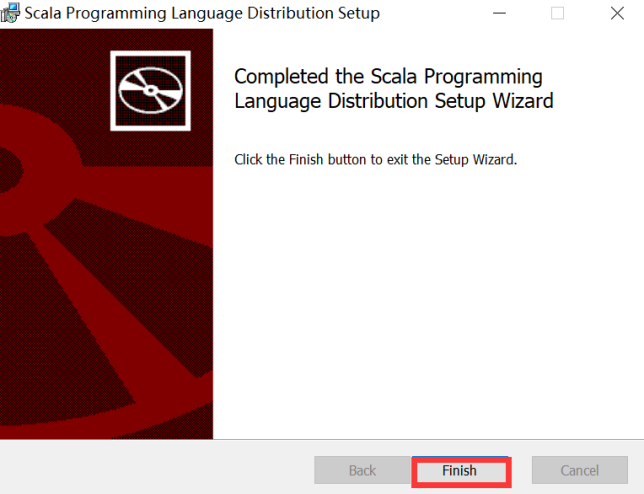
打开命令行窗口输入命令scala -version进行查看是否安装成功!

(三)配置环境变量
Step1:我的电脑->右键->属性->高级系统设置->环境变量
Step2:系统变量path将scala安装目录的bin目录添加进去
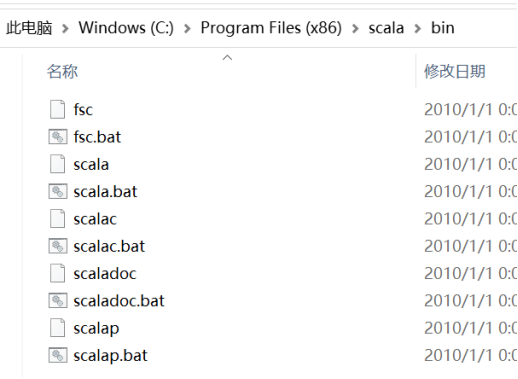
C:\Program Files (x86)\scala\bin
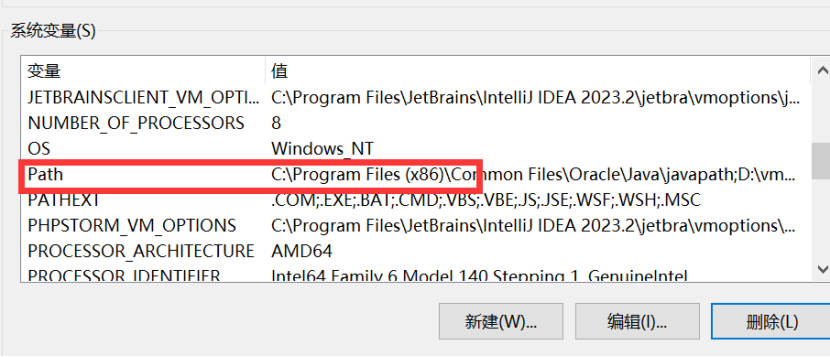
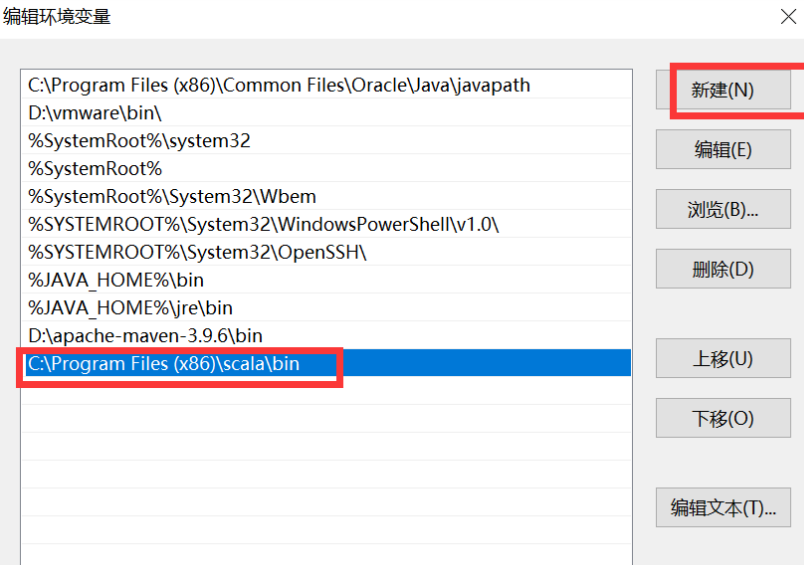
Step4:一定要将所有的确定都点击完成后再关闭窗口。
测试Scala
打开电脑的命令行窗口,使用Scala的REPL(Read Eval Print Loop,交互式解释器)进行环境的搭建的基本测试。
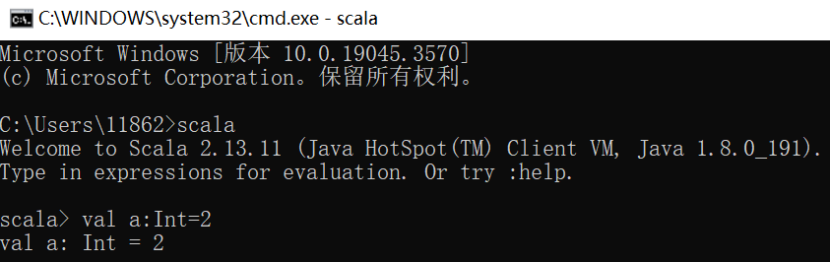
三、idea集成开发环境的安装及个性化设置
使用的idea版本是:ideaIU-2023.2.exe
这里还给大家分享三个版本,一个2023版本,一个社区版(安装社区版即可),一个2018版(如需使用这个版本安装后点击免费使用即可,注:免费使用会导致功能受限,但是初学用不到付费功能)
点击这里下载
提取码:3er7
一 idea的安装
双击安装包开始安装
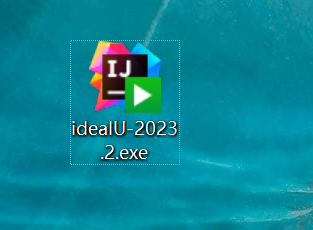
参照以下图示安装,不再赘述:
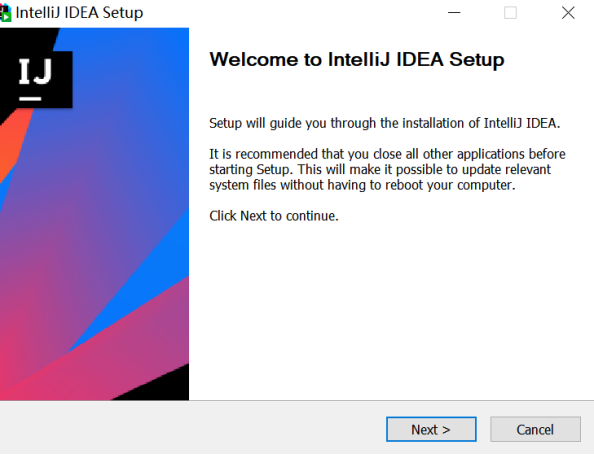
安装路径默认即可,也可选择其他路径:
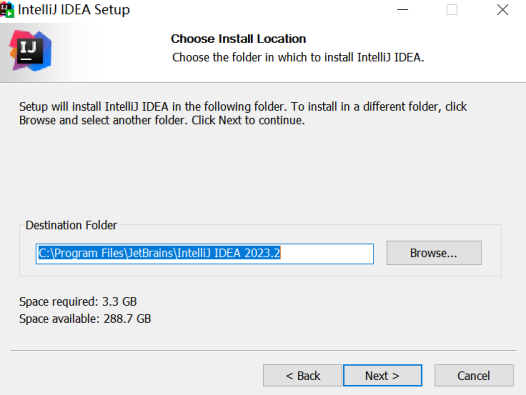
勾选配置项
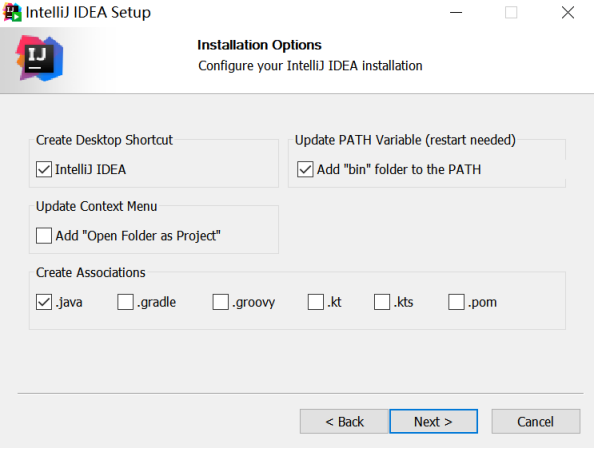
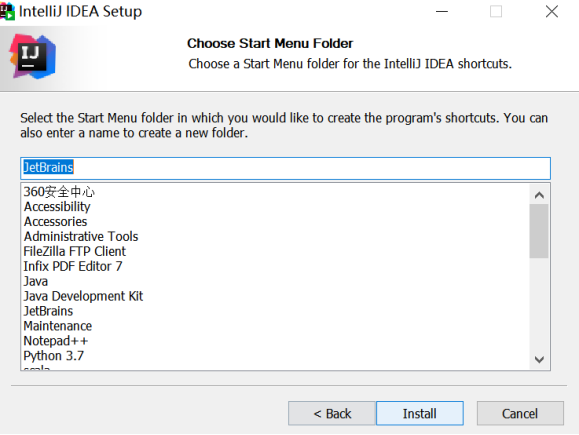
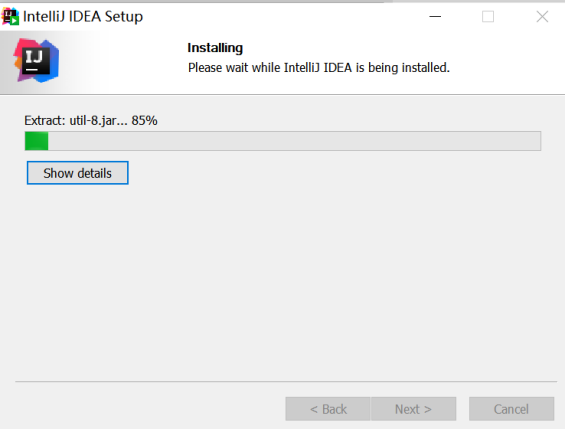
点击finish,安装完成
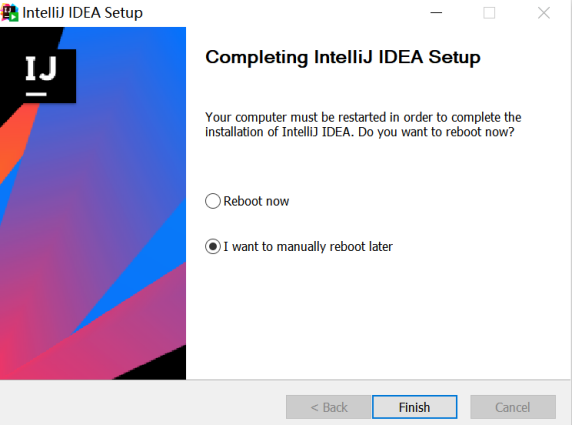
二 idea的个性化设置
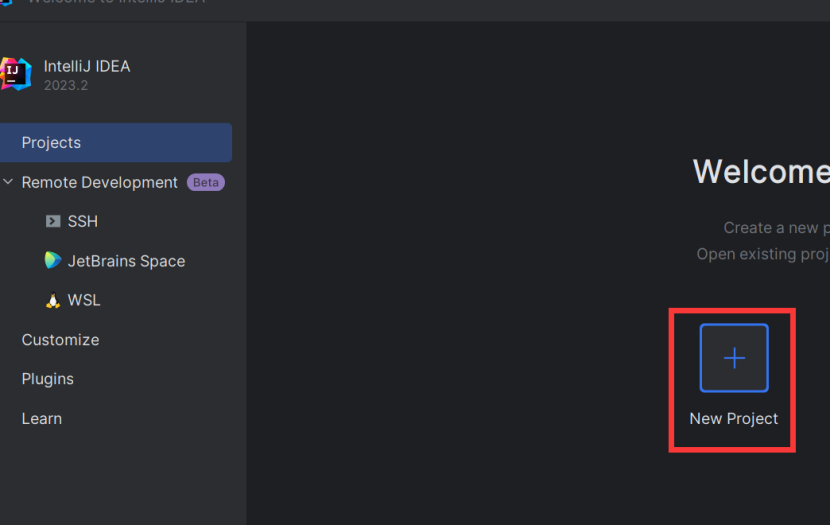
随便新建一个项目:
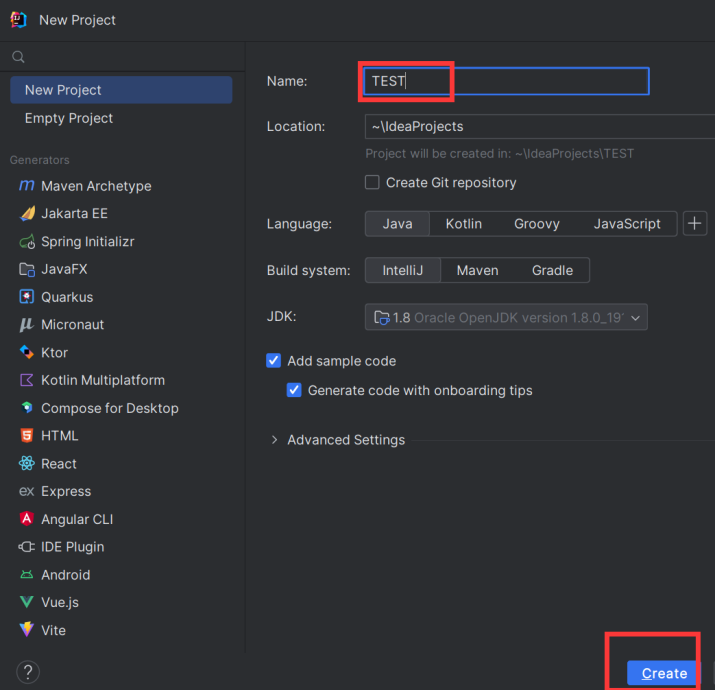
点击文件-设置
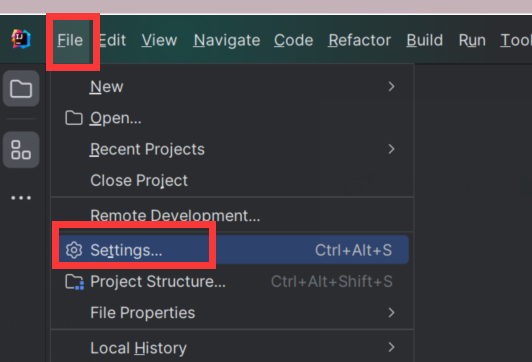
安装中文插件
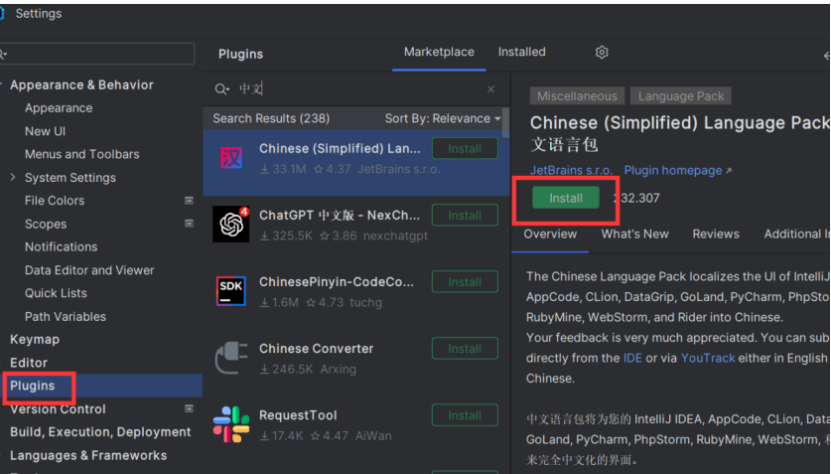
在线安装不了?点击这里下载汉化包上传安装
提取码:nx00
安装完后点击重启,界面就变为中文了:
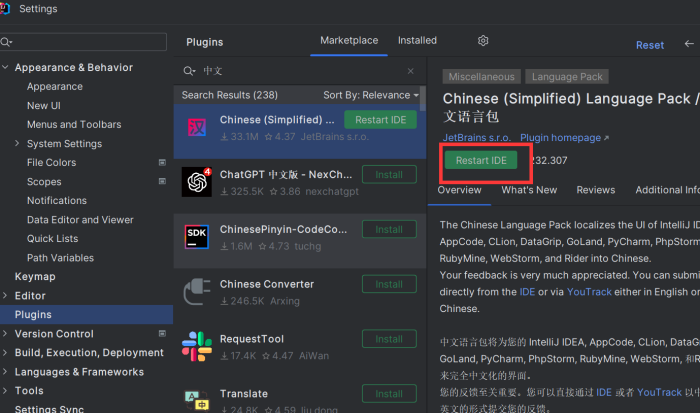
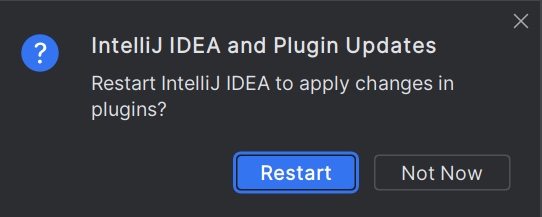
二 切换为经典UI
新界面我不喜欢
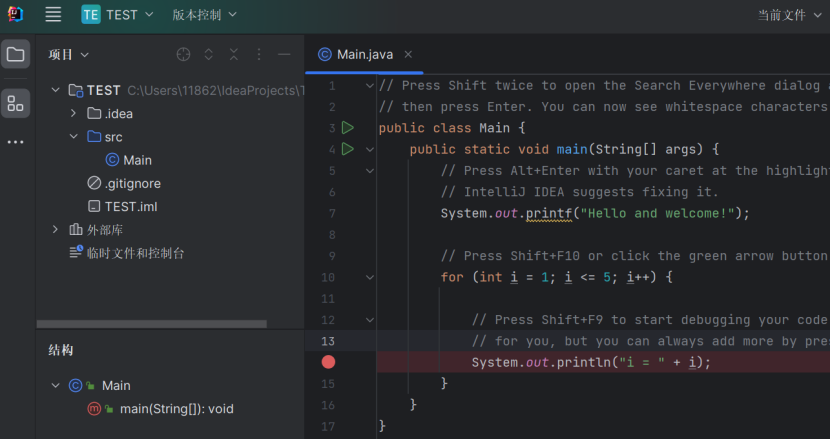
切换为经典界面:
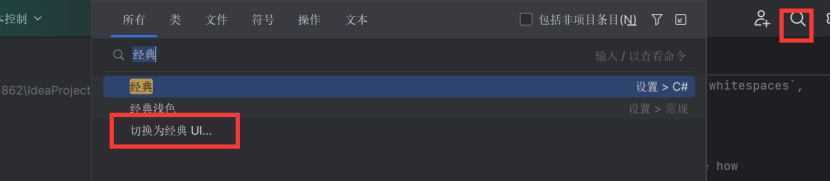
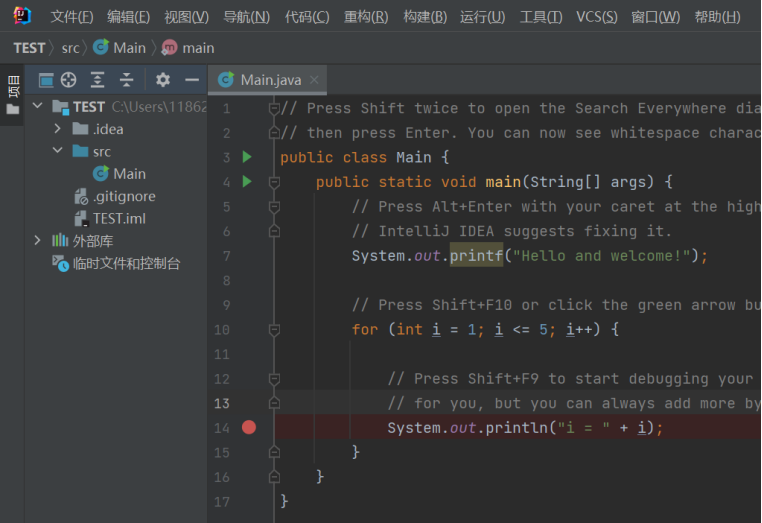
三 其他个性化设置,在设置中完成以下设置:
1更改字号
2更改主题
3ctrl键+鼠标滚轮放大缩小代码
四、idea安装插件支持scala
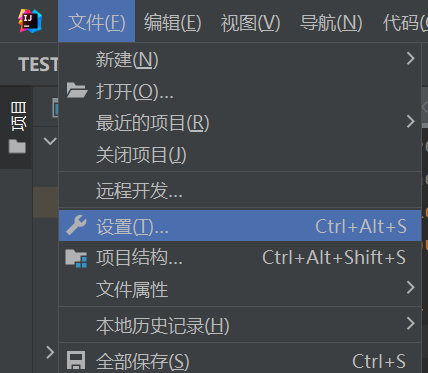
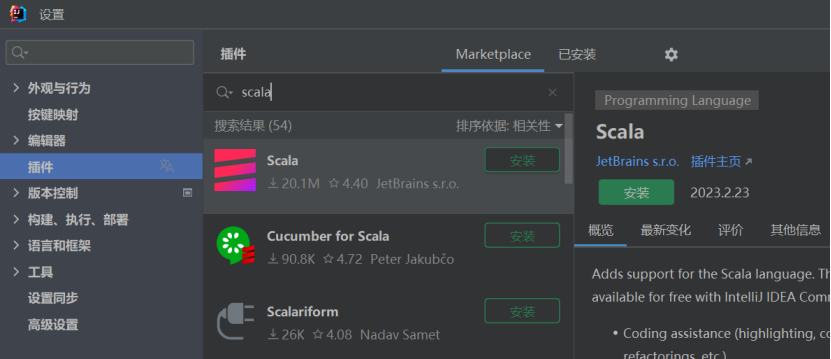
安装好后重启Idea
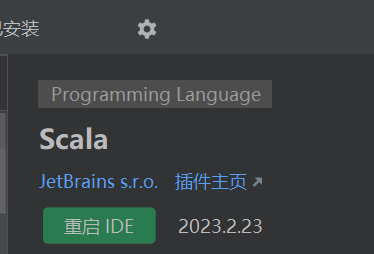
如果在线无法安装,可以通过上传插件包的形式安装
软件包点此下载
提取码:zieo
安装好后新建scala项目
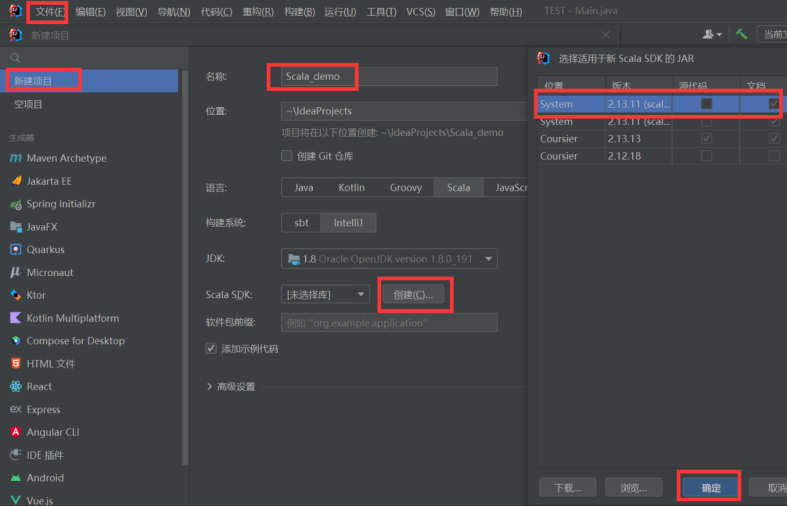
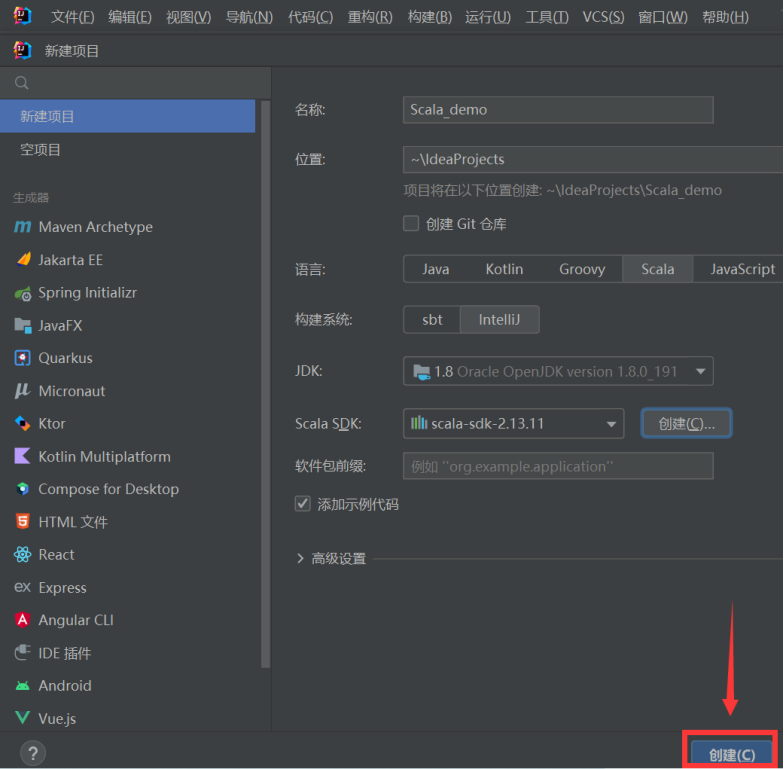
运行实例代码,成功,到此,scala环境,编程工具均安装完成

欢迎关注我的公众号:BUG之神

我将分享更多零基础编程入门教程






















 421
421

 被折叠的 条评论
为什么被折叠?
被折叠的 条评论
为什么被折叠?








